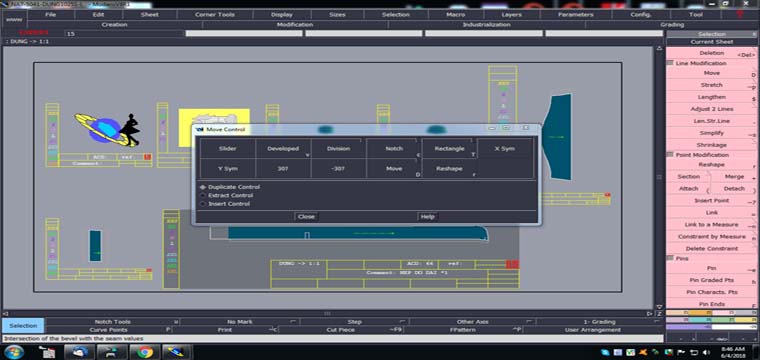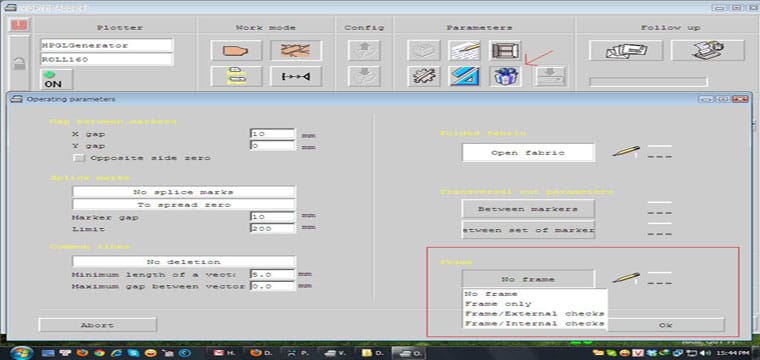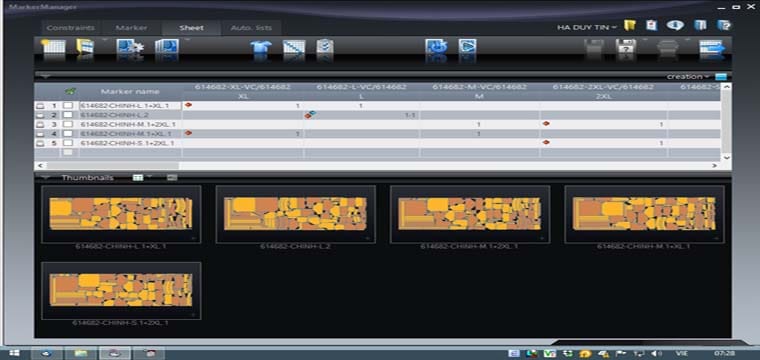Ở phiên bản Lectra Modaris V7 đã được bổ sung thêm khá nhiều chức năng mới và 1 trong số đó là chức năng Edit Text On Line.
Vì là chức năng mới nên bản thân mình cũng chưa hiểu gì nhiều về nó. Cũng mới chỉ là biết sơ sơ mà thôi. Nhưng cũng xin được mạn phép giới thiệu sơ qua về chức năng mới này của Lectra Modaris V7. Theo tham khảo và tìm hiểu của mình thì được biết trong Gerber Accumark 8.5 cũng đã có chức năng này.
Và nó được áp dụng với :
- Máy cắt tự động
- Làm liên kết đường trong 3D
- Đo các thông số
- Tính định mức chỉ, dây dệt
- …..
Về thuộc tính, tính năng chung của Text On Line như sau:
- Tên sẽ theo hình dáng của đường ( đường thẳng hoặc cong ).
- Nó sẽ được kết nối với đường và do đó sẽ mang thuộc tính của nó ( layers, grading…).
- Nó có thể ứng dụng cho một đường mang thuộc tính cụ thể ( channel, cut, 3D type ).
- Chỉ có một tên có thể áp dụng trên mỗi đường.
- Tên có thể được hiển thị hoặc ẩn theo yêu cầu, trên tất cả các cỡ hoặc cỡ gốc, vì vạy tất cả các tên không chồng lên nhau.
- Tên có thể được chỉnh sửa trên mẫu hoặc từ một tệp văn bẳn ở ngoài.
- Tên có thể được bố trí ở 2 bên của đường.
- Tên có thể đối xứng, đối xứng của nó giống như nguyên bản, có thể được chỉnh sửa hoặc xóa một cách độc lập.
Để bắt đầu sử dụng chức năng này thì các bạn khởi chạy Modaris, mở mẫu cần làm. Chọn Menu Edit, Edit Text On Line.
Click vào điểm đầu hoặc điểm cuối của đường. Gõ nội dung. Rồi Enter.
Để hiển thị đoạn Text thì chọn Menu Display:
- Text on line : hiển thị nội dung text ở Size chuẩn, Size đang làm việc.
- Text on line all Size: hiển thị nội dung text ở tất cả các Size
Thao tác tương tự với các đường khác sẽ được kết quả ví dụ như dưới:
Với những text on line bị thiếu do quá dài thì các bạn bấm chọn đường chứa text on line, bấm chọn Menu Edit, bấm vào biểu tượng hình quả trám.
Xuất hiện cửa sổ Text on line. Bấm chọn Text Height rồi nhập thông số cho phù hợp với đoạn text on line.
Nếu bạn muốn chuyển vị trí đoạn text từ trong ra ngoài hoặc từ ngoài vào trong thì nhập giá trị thông ngược lại với thông số hiện tại ( vd: đang là 1.5cm nằm ở ngoài thì đổi thành -1.5cm sẽ là vào trong )
Sau khi đã chỉnh xong thì thử in rập và được kết quả
Vì là chức năng mới nên khả năng hiểu biết của mình chỉ có như vạy 🙂
Xin mời các bạn xem video Lectra Modaris V7 Chức Năng Mới Edit Text On Line dưới đây để hiểu rõ hơn về các thao tác sử dụng nhé: